Non abilitare mai la memorizzazione nella cache mobile sul tuo sito! Ecco perché
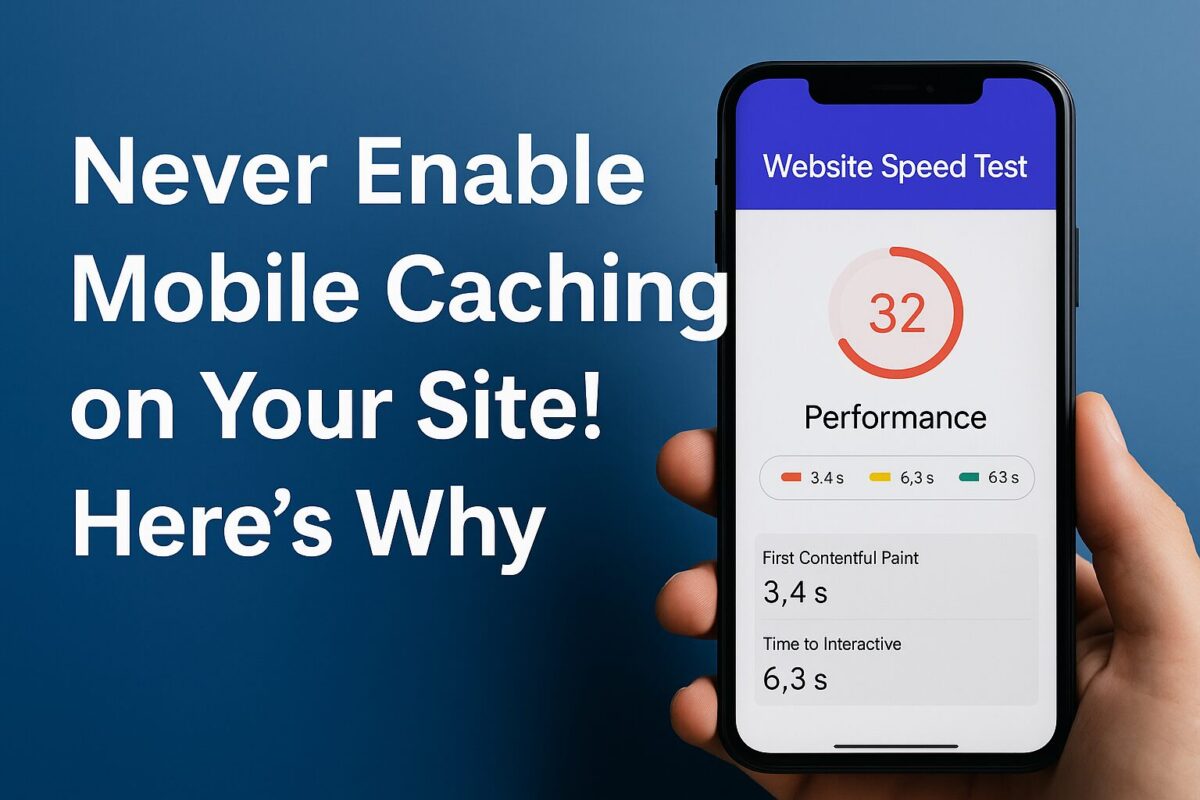
La maggior parte dei temi WordPress moderni sono responsive, ovvero si adattano ai dispositivi mobili senza bisogno di una versione mobile separata. Ma ecco il problema: abilitare memorizzazione nella cache mobile Crea una seconda cache solo per gli utenti mobili. Ed è esattamente ciò che dovresti evitare.
Che cos'è il caching mobile?
Il caching mobile significa che il tuo plugin di caching memorizza una versione separata del tuo sito web per gli utenti mobile. A prima vista, potrebbe sembrare una buona idea: dopotutto, gli schermi mobile e desktop sono diversi, giusto?
Non proprio. Se il tuo tema è responsive (come lo sono 99% dei temi moderni), allora stesso HTML e risorse vengono serviti su entrambi i dispositivi. La memorizzazione separata nella cache mobile non fa che aggiungere complessità senza alcun reale beneficio.
Perché è un problema
1. Raddoppia il carico della cache
Ogni visualizzazione di pagina, una sul desktop e una sul dispositivo mobile, crea due versioni memorizzate nella cacheMoltiplicatelo per migliaia di prodotti o articoli e scoprirete che state bruciando risorse del server per niente.
2. Riscaldamento della cache sbilanciato
Quando gli utenti visitano il tuo sito principalmente da dispositivi mobili (come accade per la maggior parte dei negozi online), solo la cache mobile viene "riscaldata". I visitatori desktop entrano in una cache fredda, ovvero tempi di caricamento più lenti e punteggi PageSpeed più bassi.
3. Punteggi SEO più bassi
Google PageSpeed Insights valuta le prestazioni col tempo, non solo un singolo test riscaldato. Se la cache del desktop è sempre fredda, vedrai costantemente punteggi bassi e, peggio ancora, Anche Google lo faràCiò danneggia la tua SEO.
4. Gestione della cache più complessa
Dovrai svuotare, precaricare e risolvere i problemi di due cache invece di una. Questo si traduce in tempi di ricostruzione più lunghi, conflitti tra plugin e, spesso, layout non funzionanti a causa di comportamenti CSS o JS incoerenti.
Il modo giusto per gestirlo
✅ Disabilita la cache mobile nel tuo plugin (ad esempio LiteSpeed Cache, WP Rocket o WP Fastest Cache).
✅ Mantieni una cache universale sia per il desktop che per il dispositivo mobile.
✅ Assicurati che il tuo tema sia davvero reattivo.
✅ Utilizza invece strumenti come l'ottimizzazione degli ospiti o Critical CSS per migliorare le prestazioni percepite.
Mantenendo una cache unificata, il tuo sito sarà più veloce, più facile da gestire e meglio ottimizzato sia per la SEO che per gli utenti reali.
Puoi esegui un test di velocità gratuito per il tuo sito web e ottieni un spiegazione semplice di cosa esattamente deve essere riparato per raggiungere la zona verde in Google PageSpeed Insights. Basta visitare SpeedWP Pro e richiedi la tua verifica gratuita: non è richiesta la registrazione. Perfetto per negozianti, blogger e agenzie.
